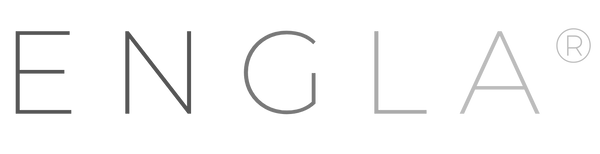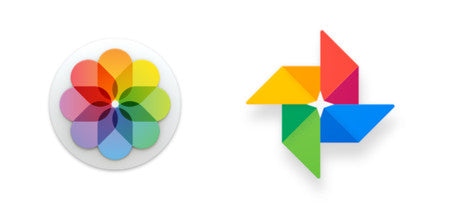
¿Te has comprado un iPhone? Descubre como pasar las fotos de Google Fotos a iCloud
Share
Cuando cambias de sistema operativo, lo normal es transferir todos tus datos a la nueva plataforma. Es el típico paso que se hace al pasar de un móvil Android a un iPhone, o viceversa. Si te encuentras en el primer paso, te explicamos cómo puedes pasar tus fotos de Google Fotos a iCloud fácilmente.
Además, existe el factor de que el almacenamiento ilimitado de Google Fotos ha llegado a su fin, por lo que el trasvase de archivos a iCloud se convierte en una opción más que viable. Sin embargo, no es de extrañar que sea una de las tareas más retorcidas para ti, a la vez que una de las más importantes cuando cambias de sistema operativo.
Quién iba a decir que esto iba a ser posible gracias a Google Fotos, cuyo respaldo de imágenes y vídeos permite hacer este proceso de una manera más sencilla. Además, es posible hacerlo tanto a un iPhone como a un Mac. ¡Vamos a ello!
Cómo pasar las fotos de Google Fotos a un Mac o Windows
Tanto la versión para móviles como la versión web de Google Fotos se sincroniza al instante, por lo que el respaldo está en ambas versiones. Si quieres cambiar por completo a la apuesta en la nube de Apple, debes hacer lo siguiente:
1. Inicia tu cuenta de Google y entra en el apartado de fotos.
2. Mostrará toda tu galería guardada anteriormente en la aplicación Google Fotos. Ahora selecciona las fotos que deseas tener en tu cuenta de iCloud.
3. Descarga las fotos seleccionadas. Si no sabes cómo hacerlo, simplemente da clic en los tres puntos ubicados en la parte superior derecha y pulsa en opción “Descargar”.

Cómo pasar fotos desde Google Fotos a un iPhone

Sin duda, es una decisión muy personal, ya que debes tener en cuenta el espacio que te proporciona una y otra plataforma. A pesar de la restricción en el almacenamiento ilimitado, Google Fotos sigue contando con 15 GB gratuitos, mientras que iCloud solo cuenta con 5 GB. Si lo haces, es porque todos tus dispositivos pertenecen al ecosistema Apple.
¿Y si haces el proceso a la inversa para pasarte a Google Fotos?
La pregunta es, que si no quieres pagar para tener más de 5 GB, puedes hacer el paso inverso pasando de iCloud a Google Fotos. En iPadizate tenemos un artículo que ya habla más detenidamente sobre este proceso, con los requisitos a tener en cuenta para transferir estos archivos desde Apple a Google. No obstante, a grosso modo tienes que hacer lo siguiente:
1. Entra en privacy.apple.com e inicia sesión con tu ID de Apple.
3. Ahora pulsa en Transferir una copia de tus datos.
4. Entrarás en una página en donde verás cuántas imágenes y vídeos se copiarán de Fotos de iCloud y cuánto ocupan.
5. Abajo verás un cuadro donde la única opción es Google Photos.
6. Puedes especificar si quieres transferir las fotos, los vídeos o ambos.
7. Pulsa »Continuar» y tendrás que iniciar sesión en Google con tu cuenta.
8. Apple te avisará por correo electrónico de tu solicitud de transferencia y cuando finalice la transferencia.
Estas son todas las opciones que tienes para transferir archivos multimedia y tenerlos a buen recaudo. Otro detalle que debes tener en cuenta es hacer una copia de seguridad periódica para que no corras el riesgo de perder tus fotos o vídeos la próxima vez que cambies el móvil.